Git使用笔记一(关于如何设置密钥及提交)(Windows)
如何设置密钥
- ssh-keygen -t rsa或ssh-keygen -t rsa -C ‘邮箱’ (注意 1.-t前有一个空格;2.keygen是key generate的缩写;3.而后连续输入三个回车:这个命令是用来创建密钥,也就是.ssh文件夹。第一个是问你要在哪里创建,输入回车表示默认位置。第二个是问你设置打开这个.ssh的密码,输入回车表示不需要密码。第三个是要你确认密码,所以再输入回车)
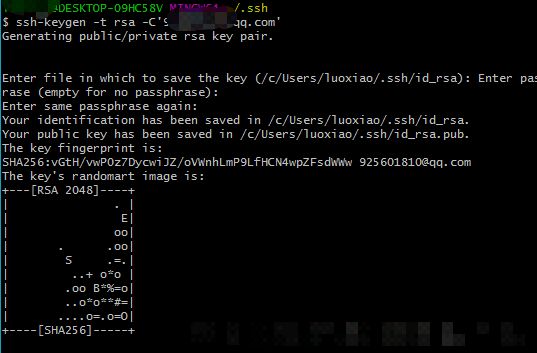
- 去.ssh目录下找到id_rsa.pub这个文件夹打开复制全部内容(以记事本方式打开,且复制粘贴时注意格式,不应有多余空行)

- 登录GitHub,进入你的Settings,而后在左侧目录点击SSH and GPG keys
- 创建New SSH key

- 粘贴你的密钥到你key输入框中
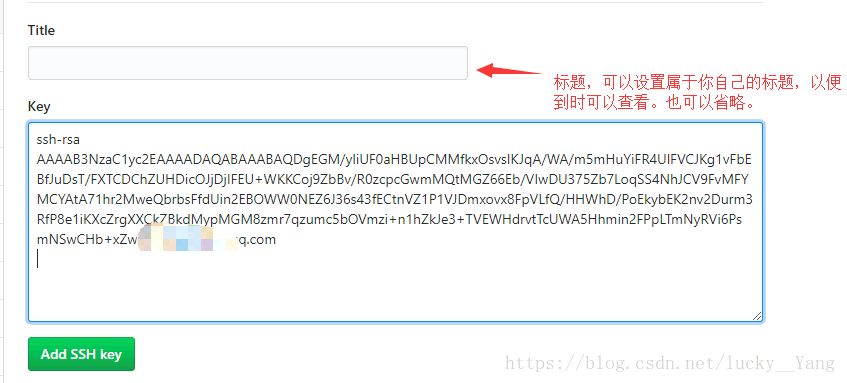
- 点击Add SSH key,再弹出窗口,输入你的GitHub密码,点击确认按钮
- ssh -T git@github.com
如看到以下信息,则说明设置密钥成功

提交
- 把仓库克隆到本地
git clone 地址
其中地址是你所要克隆的仓库地址,且应如git@github.com:stormzhang/test.git的格式,点击下图中按钮复制
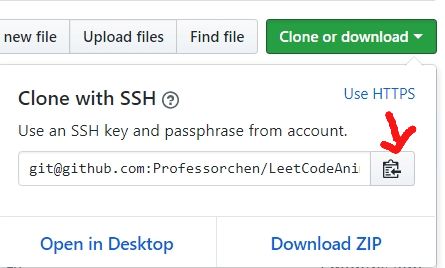
- 找到克隆的文件夹(为所克隆的仓库的名字),将要上传的项目复制到该文件夹,在该文件夹内启动git bash
- git add -A(表示all) 所有修改,删除,新增的文件都会被add
- git commit -m "xxx(注释)"或git commit
- git push origin master
- 可在Github上看到仓库内多出了上传的文件
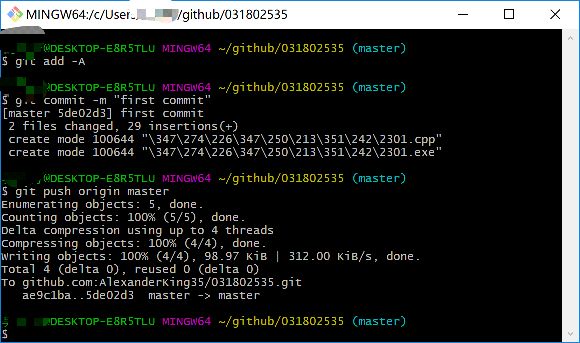
注意/易错点:
- 大前提:应以管理员身份运行Git Bash
- 若克隆时仓库地址为https开头的形式,则应点击Use SSH转换成git@github.xxxxxx的形式
- 一定要在在克隆的文件夹内启动git bash ,将要上传的文件复制到该文件夹内,而后进行提交



 浙公网安备 33010602011771号
浙公网安备 33010602011771号